이번엔 시놀로지 나스에서 WebStation 에서 가상 호스트 설정 방법을 설명하려합니다.
가상호스트 서비스를 이용하면 한개의 서버 하나의 도메인 으로도 여러 홈페이지를 운영할수 있습니다.
예를들면
bbb.com
www.bbb.com
aaa.bbb.com
www.ccc.com
aaa.ccc.com
등 여러가지 주소로 사용이 가능합니다.
저또한 회사 이벤트 페이지와 이 블로그를 운영하는 워드프레스를 한 서버에서 운영중입니다.
Synology 6.0.2 버전 기준으로 설명합니다.
5.2버전도 비슷합니다.
우선 웹 스테이션을 실행합니다.(5.2버전은 설치 안하셔도 됩니다.)
웹 스테이션을 실행하면 위와 같은 화면이 나옵니다.
생성을 누릅니다.
호스트 이름 – 워드프레스등 웹 서비스에 접속할 주소를 입력합니다. 도메인이 따로 없다면 DDNS입력
문서루트 – 워드프레스등 웹 서비스가 설치 되어있는 경로
HTTPS 설정 – DSM에 SSL인증서 적용이 안되어 있다면 선택하지 않습니다.
HTTP 백엔드 서버 – Apache Http Server 2.2와 2.4 선택가능
PHP – PHP5.6과 PHP7.0중에 사용할 버전을 선택해 줍니다.(워드프레스 사용시 PHP 7.0 추천)
시놀로지 DSM 5.2 버전과 6.0버전의 차이
5.2에선 아파치와 PHP 버전 선택 불가능
5.2에선 각 호스트별로 사용할 아파치와 PHP 버전 선택 불가능
쉽게말해 5.2에선 저위에 설정값을 각 호스트별로 설정불가능
이렇게 설정하고 나면 아래와 같이 설정한 주소로 접속 가능합니다.
Nginx를 사용하실분은 설정을 만져줘야 고유주소 변경이 가능합니다.
아래글 참고하세요
워드프레스 Nginx 사용시 고유주소 변경하기
도메인을 구입 하신분들 중 서브도메인을 사용하길 원하시는 분들은
DNS에서 아래와 같이 CNAME설정을 추가 해주셔야 정상적으로 접속 됩니다.
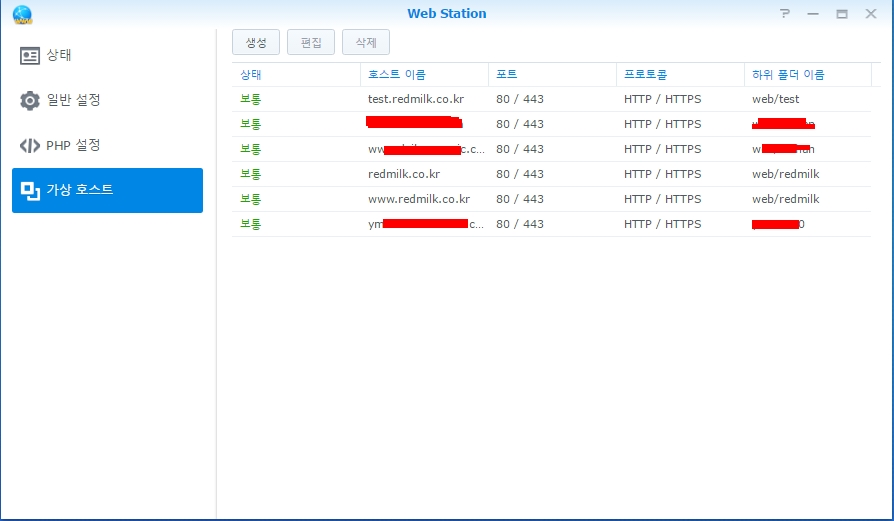

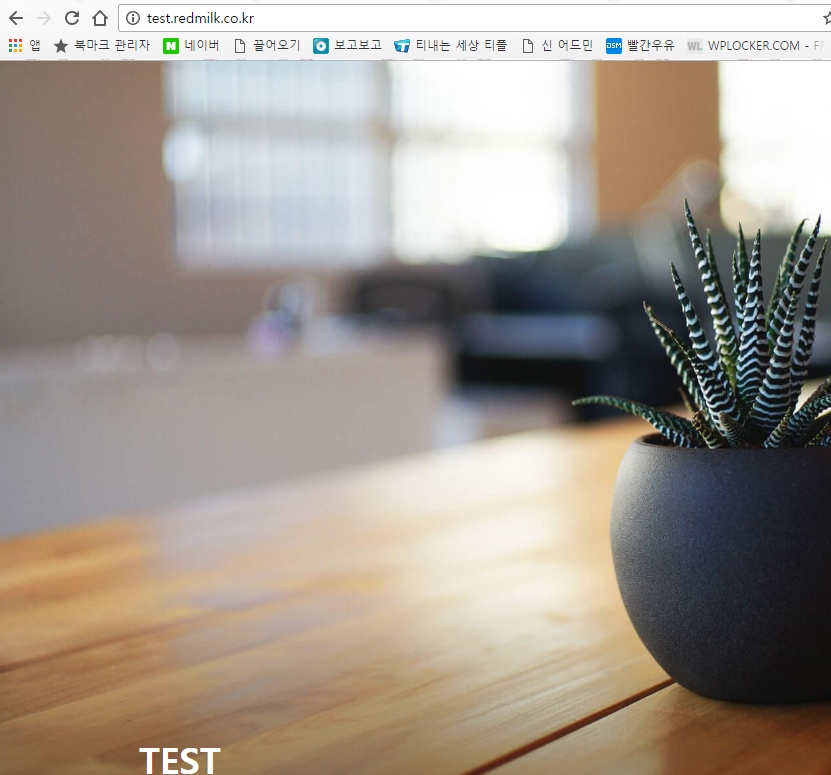

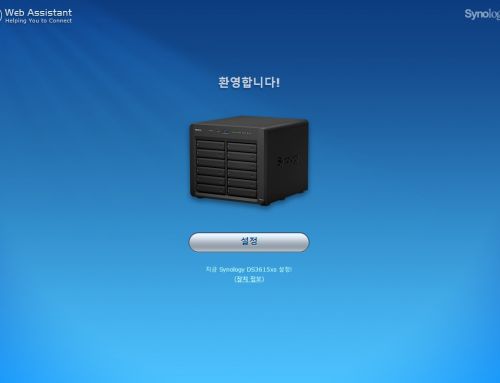
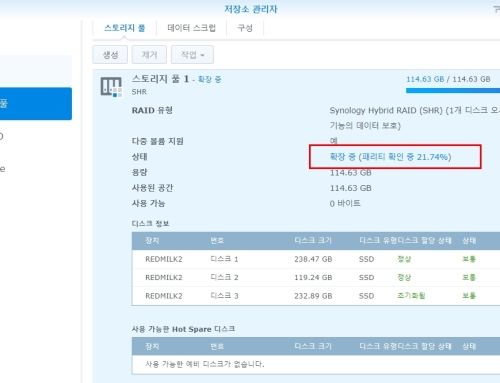
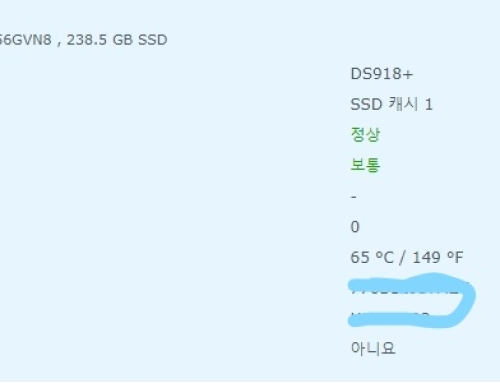

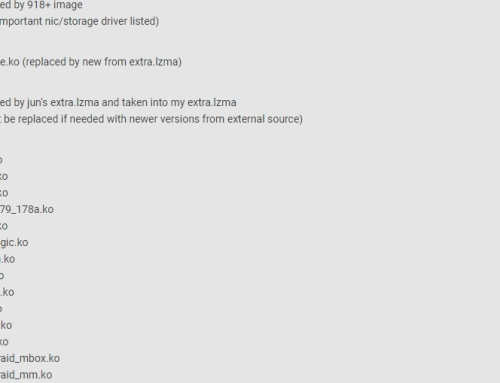
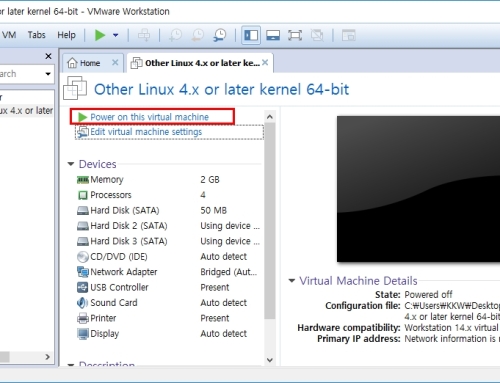
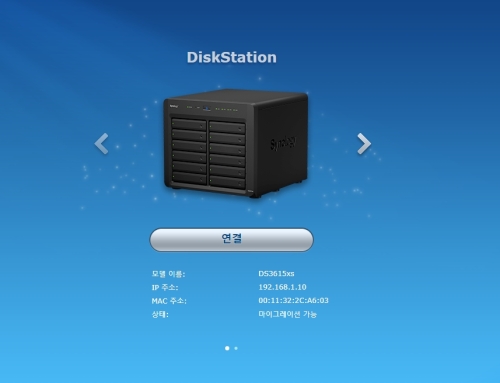
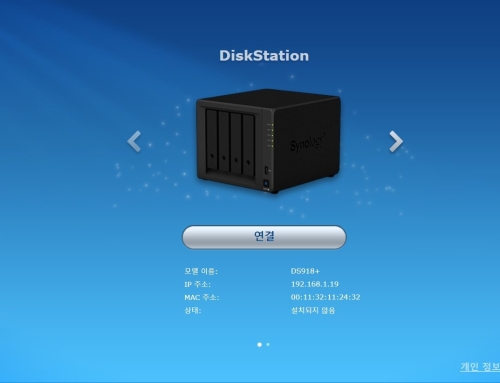


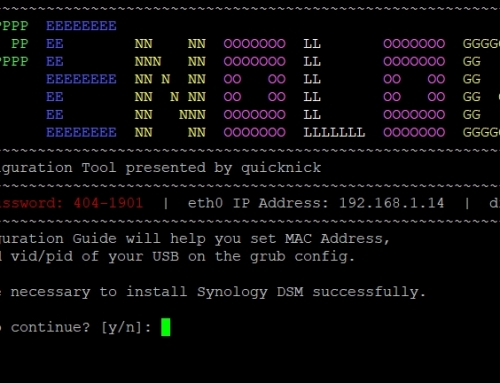


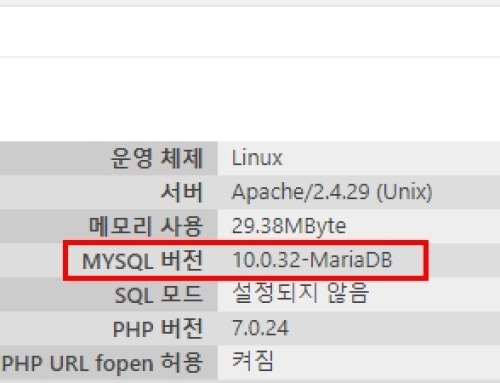
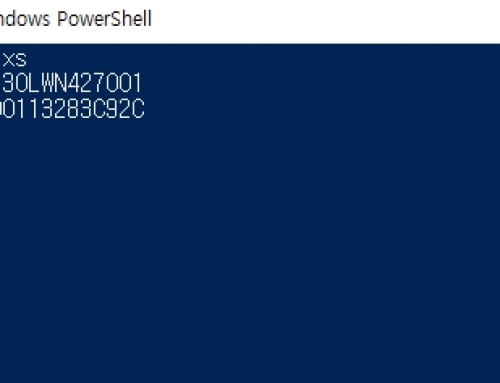
감사합니다 ㅠㅠ
그냥 www 뺐습니다.
처음엔 조금 어려워도 하다보면 별거없습니다.화이팅입니다!
아 nginx 설정에서 redirect 처리하니까 www 바로 붙네요 해결했습니당
ㅎㅎㅎ 다행이네요. 301로 처리하신거죠?
네 return 301 https://www.blablabla.com$request_uri;
하니까 되더라고요 감사합니다 아무튼!
그럼 www를 제거해야하나요???
그건 선택사항이겠죠?ㅎ
아니요 www도 같이 쓰고싶어서 www로 지정했는데 설정하는 방법이 따로 없는건가요??
애드센스 승인 받을때 그냥 index.html에다가 코드 박아서 일단은 심사중이에요
가장간단히하는 방법이 가상호스트에서 하는겁니다. 그게아니시라면 복잡해집니다. 참고로 www가 있는거랑 없는거랑은 다른사이트로 봅니다.
제가 설정을 가상호스트로 http://www.blabla.com이렇게 했는데 blabla.com으로 접속하면 안나오는데 어떻게 설정하나요??
안녕하세요 가상호스트에서 www빠진 주소에 대해 경로지정을하셨나요?